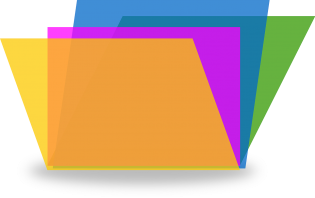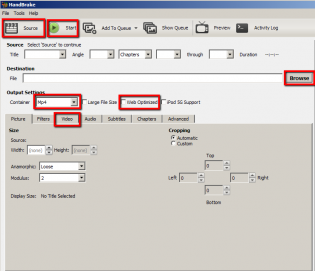La configuration de mon environnement de travail sous Mac OS X
Après vous avoir expliqué pourquoi je suis passé de Windows à Mac OS, je vais vous décrire la configuration de mon espace de travail sous Mac OS.
Pour ceux qui n’aiment pas la vidéo, voici la version texte/image de ma configuration…
Pour commencer, voici un aperçu de mon bureau :
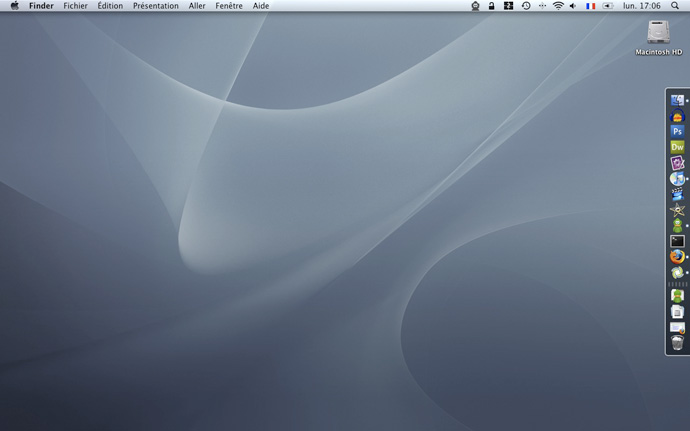
Position du dock :
Comme vous pouvez le voir j’ai pour l’instant placé le dock à droite et j’ai mis le moins de raccourcis possible dedans.
Pourquoi à droite ? Tout simplement parce que sur le MacBook la résolution d’écran ne permet pas d’obtenir plus de 800 pixels de hauteur ce qui n’est franchement pas beaucoup pour bosser. Je préfère donc manger quelques pixels sur les 1280 pixels de la largeur.
Mais où sont les autres raccourcis ?
Prochainement je ferai un petit article/mémo personnel sur les trucs & astuces que j’ai découvert sur Mac, en attendant voici une des astuces que j’ai trouvé sur le site de SVM Mac :
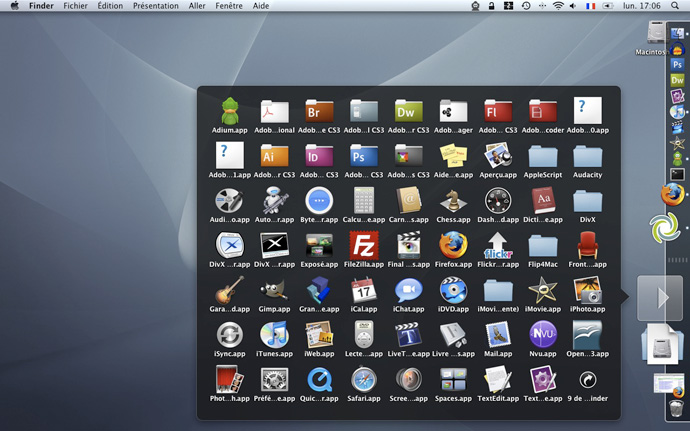
Pour obtenir un aperçu de vos applications comme ci-dessus, il vous suffit tout simplement de faire glisser dans le dock le dossier application à partir du Finder.
Mais en fait depuis quelques jours je teste un nouveau moyen pour lancer les applications, je clique sur la petite loupe en haut à droite de l’écran qui permet d’effectuer une recherche à l’aide de Spotlight sur l’ensemble des fichiers, dossiers, applications, … présents sur votre Mac.
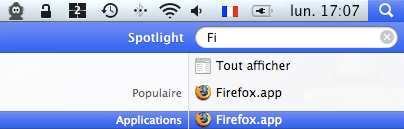
Ainsi pour lancer Firefox, par exemple, je clique sur la loupe, tape les premières lettre du nom de l’application (Fi), et presse la touche « Entrée » et Firefox se lance … C’est très rapide, et je pense que d’ici quelques jours je vais finir par désactiver le dock qui occupe trop de place sur mon écran …
Surtout que grâce à Exposé et Spaces il est vraiment facile et efficace de retrouver une application ouverte.
Configuration clavier / souris :
Pour mon clavier j’ai activé l’option permettant d’utiliser les touches F1, F2, F3, … F12 comme des touches standards :
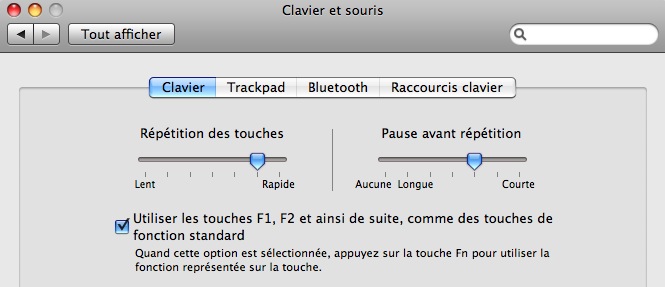
Et pour la souris (ou plutôt le Trackpad), suite à une discussion avec Gonzague, j’ai activé les 2 options qui permettent de faire défiler une page en faisant simplement glisser deux doigts sur le Trackpad et la possibilité de faire un clic droit simplement en mettant deux doigts sur Trackpad et en cliquant :
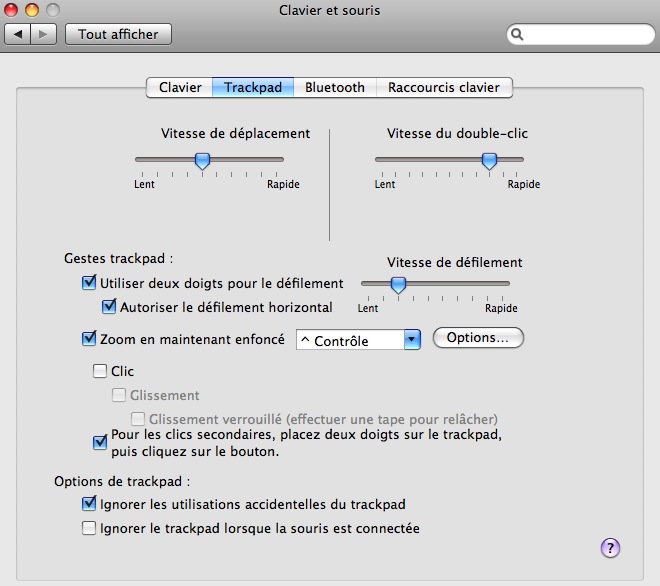
Configuration de Exposé :
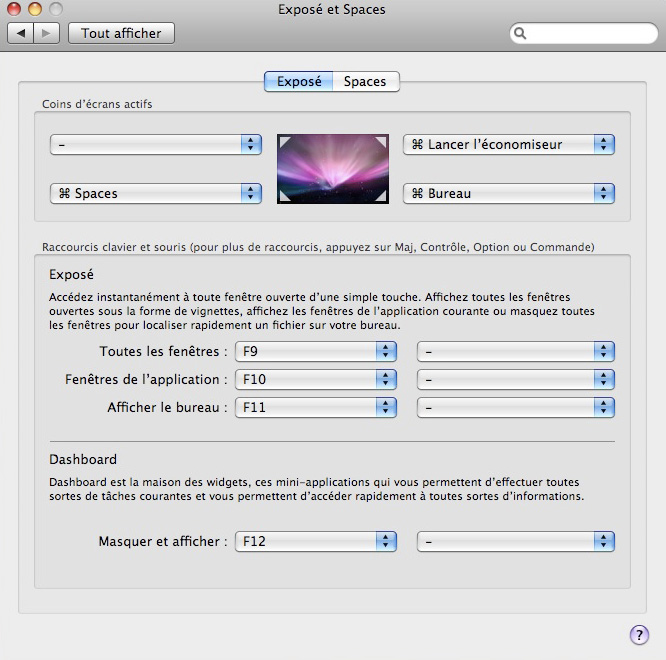
Exposé est un outil très pratique installé par défaut sous Mac OS.
Par exemple, grâce aux options ci-dessus, il me suffit de presser la touche « Cmd » et de déplacer le pointeur de ma souris dans le coin en bas à droite pour afficher le bureau, ou bien encore plus simple je n’ai qu’à presser la touche F11.
Configuration de Spaces :
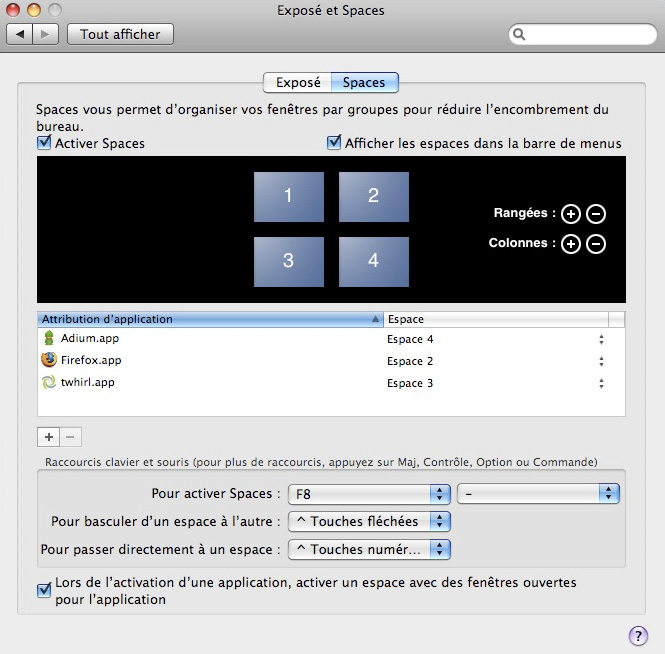
Pour bien comprendre comment fonctionne Spaces, je vous invite à aller regarder l’excellent screencast fait par Babozor sur Travailleurs Du Web.
J’ai suivi ses conseils et je dois dire que après quelques jours d’utilisation des bureaux virtuels de Mac OS (Spaces) je ne peux plus m’en passer.
Sur le premier bureau je lance mes applications (photoshop, iTunes, …), sur le second Firefox, sur le troisième Twhirl (mon client twitter), et sur le quatrième l’excellent Adium (client de messagerie instantané que j’utilise pour MSN, Gtalk, et Facebook).
Pour afficher mes bureaux, j’utilise au choix :
– Cmd + déplacement du curseur de ma souris en bas à gauche de l’écran (cf config de Exposé) :
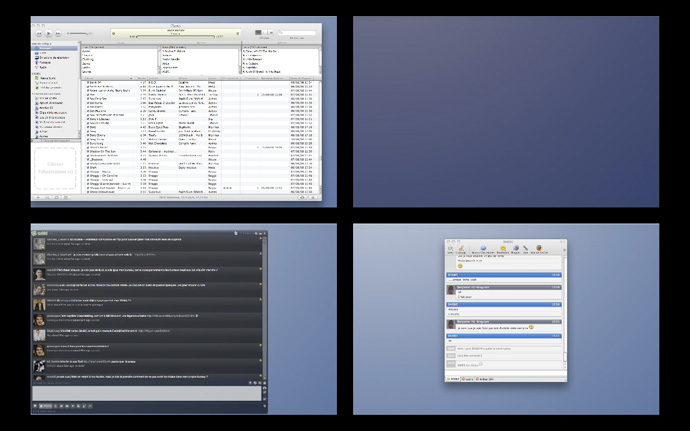
– Le raccourci présent en haut à droite (cf config de Spaces)
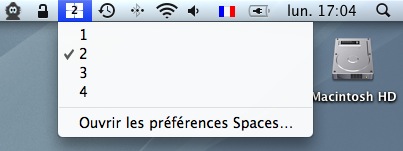
– Ou plus simple Ctrl + le numéro du bureau que je veux affcher (cf config de Spaces)
L’utilisation de Exposé, Spaces, et enfin la combinaison des touches Cmd + successivement la touche Tabulation me permet de switcher très facilement entre mes applications.
J’utilise également de manière occasionnelle, et surtout sur le premier bureau, le raccourci Fn + F3 qui me permet d’afficher toutes les fenêtres ouvertes sur le bureau courant.
L’ensemble de ces outils et raccourcis me laissent penser que je vais pouvoir me passer du dock dans peu de temps et ainsi gagner de l’espace sur mon écran …
Voilà j’en ai fini la configuration de mon espace du travail, qui va sans doute évolué car je vous rappel je viens juste de passer sous Mac OS …
Tous les conseils et astuces sont évidement les bienvenus …
-
Loris
-
http://tchuntfr.com François
-
http://tchuntfr.com François
-
http://www.vinzalice.com Vinz
-
http://www.vinzalice.com Vinz
-
http://www.veilleperso.com Olivier
-
http://www.h2-blog.com Benjamin
-
http://blog.jonathanmoreau.fr Jonathan
-
http://www.heklektic.fr Rémi
-
http://www.h2-blog.com Benjamin
-
http://www.stanetdam.com Dam
-
http://www.h2-blog.com Benjamin